Найкращий спосіб почати створювати публікацію – вибрати готовий шаблон оформлення безпосередньо під час відкриття програми Publisher. Після вибору шаблону стануть доступні параметри, за допомогою яких можна змінити кольори шаблону, шрифти, текст і графіку.
Шаблони Publisher відображаються на початковій сторінці Publisher, якщо не відкрито жодний файл. Ви також можете перейти на початкову сторінку в будь-який час, клацнувши Файл > Створити.
Щоб почати, натисніть кнопку Рекомендовані , щоб знайти окремі шаблони, вбудовані, щоб знайти категорії шаблонів, як-от рекламні листівки, брошури або вітальні листівки, або скористайтеся полем пошуку, щоб знайти онлайнові шаблони.
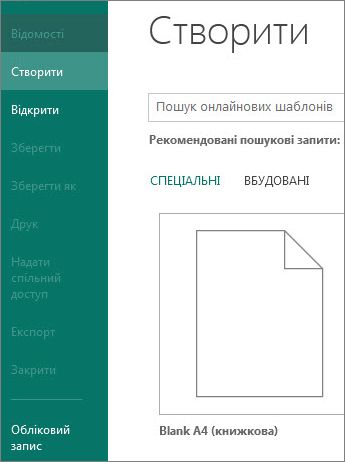
Наприклад, виконайте ці кроки, щоб створити вітальну листівку:
-
Поруч із написом Рекомендовані пошукові запити клацніть елемент Картка.
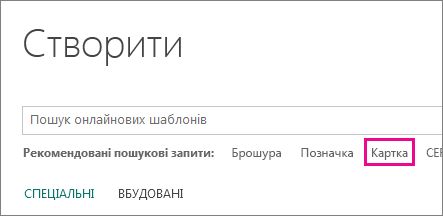
-
Клацніть оформлення листівки, наприклад Листівка з подякою (оформлення з фіолетовою стрічкою).
Примітка.: За потреби листівку з подякою (оформлення фіолетової стрічки) можна надрукувати на картках Avery 3379, 5315, 8315 і 8317.
-
Натисніть кнопку Створити.
Порада.: Взагалі не подобається оформлення цієї вітальної листівки? Натисніть кнопку Макет сторінки > Змінити шаблон , щоб знайти інший макет картки.
-
Замініть текст або зображення шаблона, клацнувши їх правою кнопкою миші та вибравши команду Видалити текст або Змінити зображення.
-
Щоб додатково настроїти листівку, скористайтеся цими можливостями на вкладці Макет сторінки:
-
спробуйте змінити колірну тему;
-
змінити шрифт;
-
додати тло.
-
-
Змінивши шаблон належним чином, клацніть елемент Файл.
-
Щоб надрукувати листівку, виконайте один із цих кроків:
-
виберіть пункт Експорт, щоб зберегти файл у форматі PDF або відкрити інші параметри пакування для фото- або промислового друку;
-
виберіть пункт Друк, щоб надрукувати на власному принтері.
-










